word是我们经常使用的文字处理工具之一,除了处理文字之外,我们也可以在word软件中插入视频,接下来小编就教大家怎样在word软件中插入本地视频。
具体如下:
-
1.首先我们打开电脑进入到桌面,然后找到word文档图标点击打开。
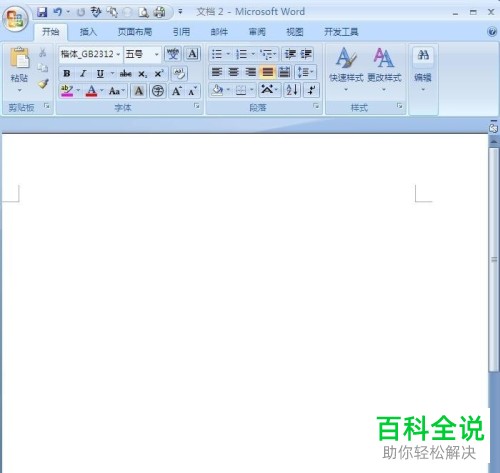
-
2. 进入到软件界面之后,我们点击上方菜单栏中的开发工具选项。
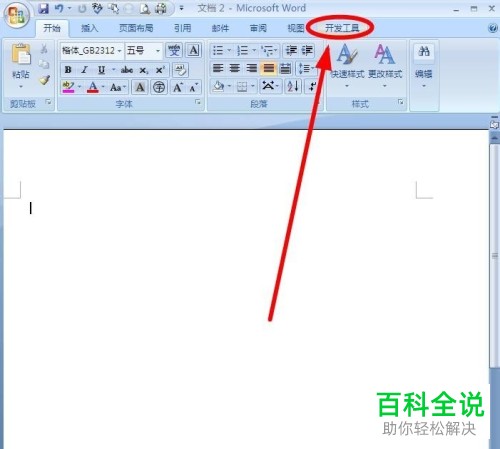
-
3.接下来我们就可以在下方的功能栏中找到旧式工具图标点击。
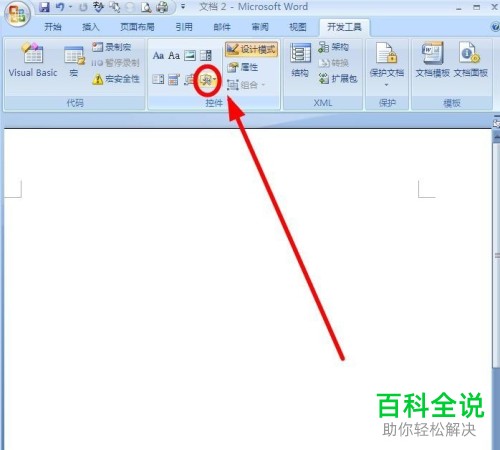
-
4.然后我们可以在打开的菜单下方选择其他控件图标。
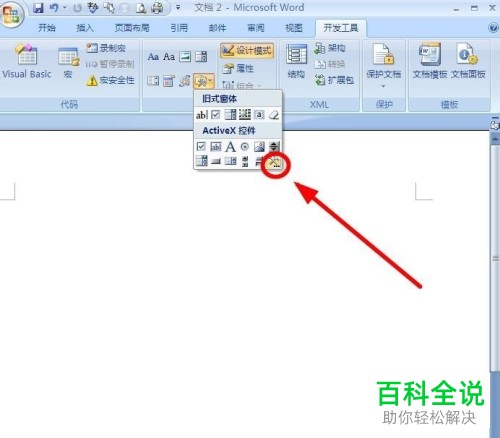
-
5.接下来见面中就会打开其他空间的窗口我们找到WINDOWS media player选项,然后我们点击下方的确定按钮。
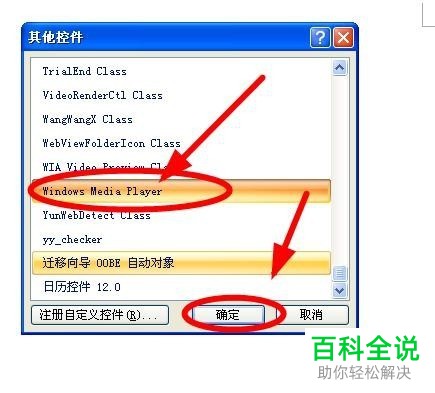
-
6.接下来我们就会返回到我的文档界面,我们可以看到空白界面中已经插入了一个播放器。我们鼠标右击这个播放器在打开的菜单中选择属性选项。
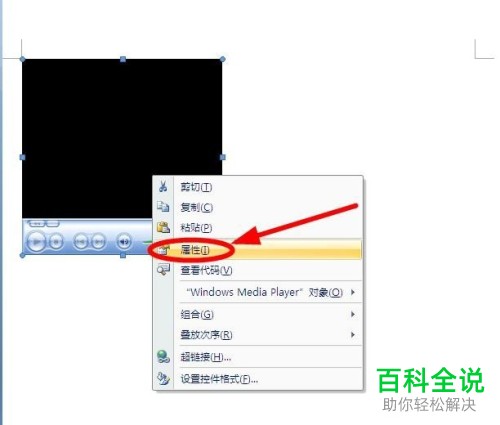
-
7.接下来界面中就会打开属性窗口,我们点击自定义选项后面的三个点图标。
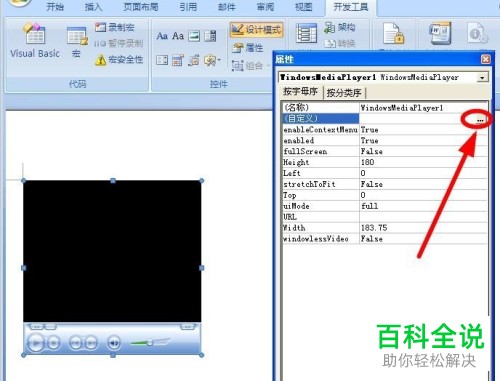
-
8. 然后我们就会进入到属性窗口,我们点击下方文件名选项右侧的浏览按钮。接下来我们找到想要插入的视频点击打开。
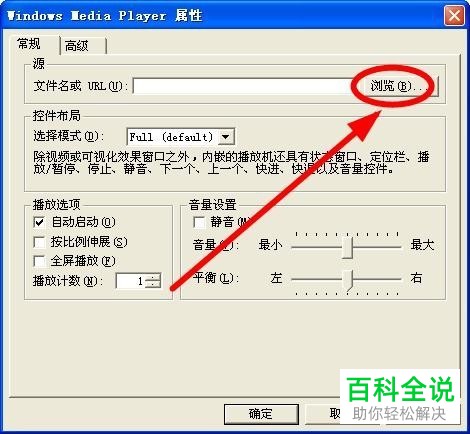
-
9. 地址输入完成之后,我们就可以在下方的播放选项处勾选自动启动。勾选完成之后,点击确定按钮。
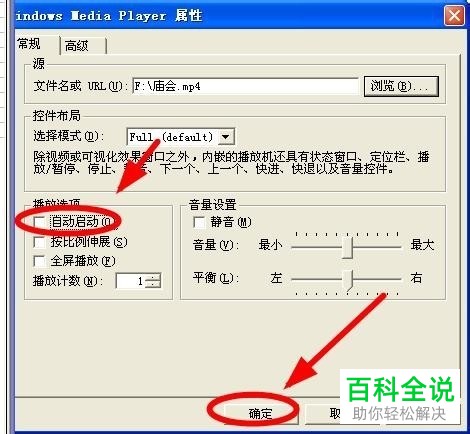
-
10. 然后我们返回到属性窗口点击右上角的叉号关闭。
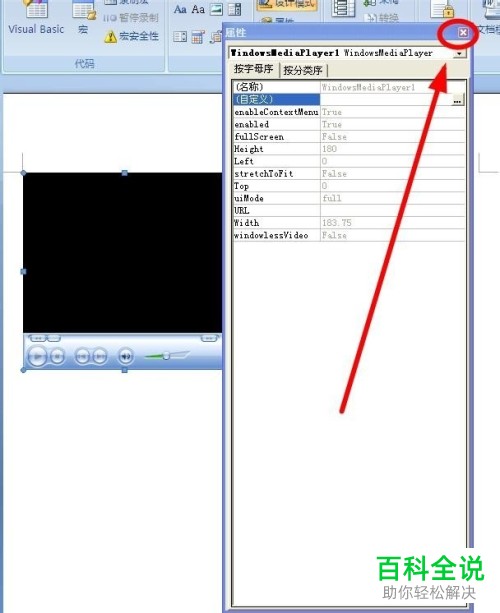
-
11.接下来我们继续点击上方的开发工具选项,然后在工具栏中找到设计么式项点击打开。取消设计模式。
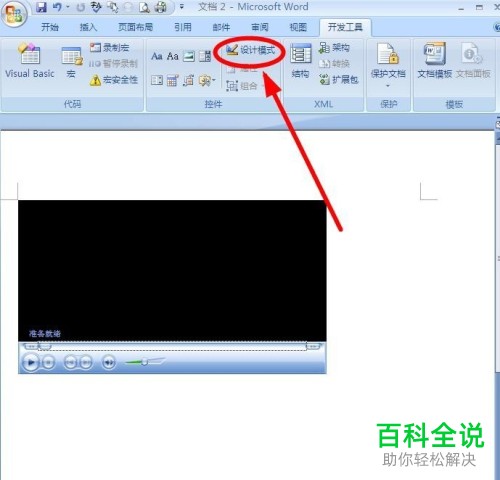
-
12. 然后我们点击文档中播放器的播放按钮就可以正常播放了。

-
以上就是在电脑word软件中插入本地视频的方法。
